下载地址在文章最末,下载之前,先看下安装教程。
前面有说过,2015年以前的老Mac电脑可以安装PS2018的版本,Adobe Photoshop cc2018最低系统需求:10.13以上就可以了,但还是仅支持intel芯片,如果是M芯片的电脑需要下载Adobe Photoshop cc2021以上的版本,
下面分享一个断网不需要登陆Adobe账户的安装方法,这个方法适用于Mac端2018到2021版,是一个通用安装教程,如果需要不断网的安装方法,可以看一看之前分享的PS2019的安装方法。
1、打开终端,输入以下代码,然后输入电脑密码,默认是不显示的,其实已经输了,然后回车
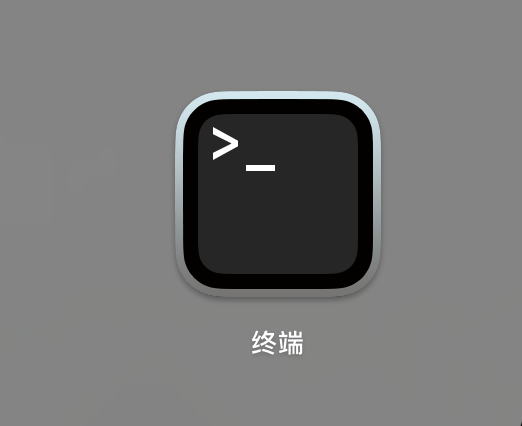
macOS 系统在系统偏好设置中的“安全与隐私”模块里,默认关闭了允许“任何来源”App,并为隐藏状态。如果不开启,会导致在安装或者运行一些第三方软件的时候出现错误。【提示:打开第三方软件的时候经常报错为“该镜像已损坏,请移至废纸篓”】
如果您的系统版本是10.13或者10.14的,请直接从第2步开始做起。如果是10.15及以上的请按照以下步骤操作
2、断开Wi-Fi,双击打开下载好的安装包。
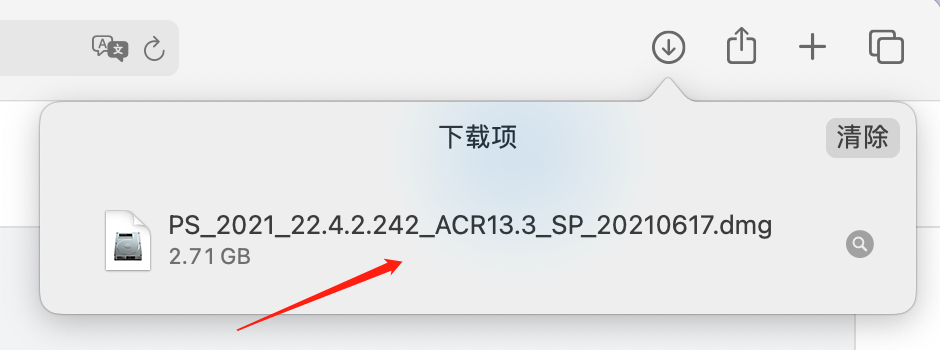
3、右键单击【Install】并点选“显示包内容”(切莫双击打开!切莫双击打开!切莫双击打开!)
.png)
4、分别进入【Contents】【MacOS】目录并双击【Install文件】进行安装
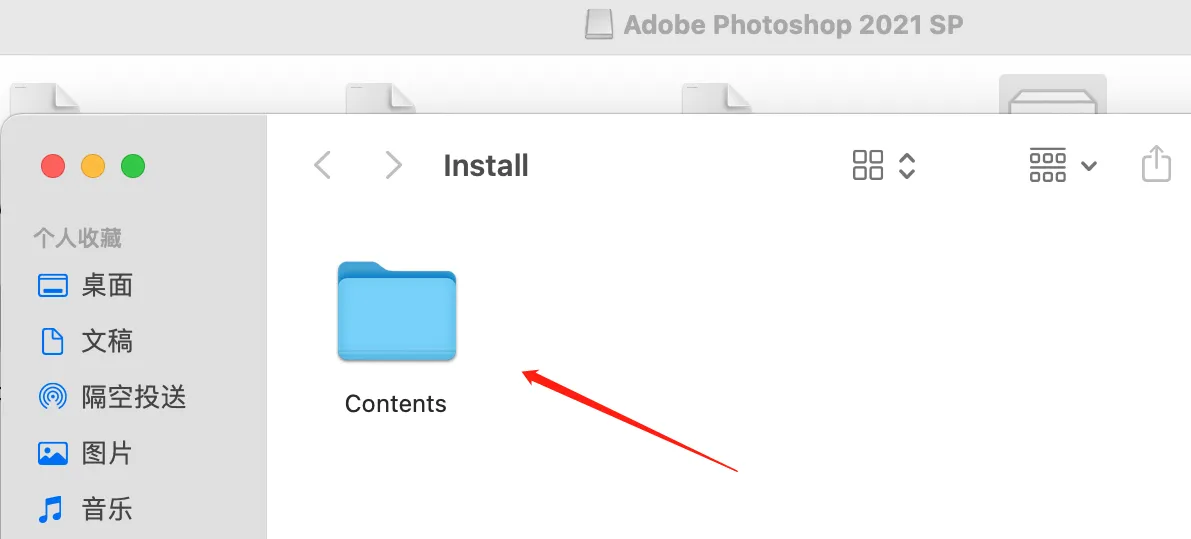

5、弹窗点选【打开】按钮

6、输入【开机密码】后点击“好”按钮
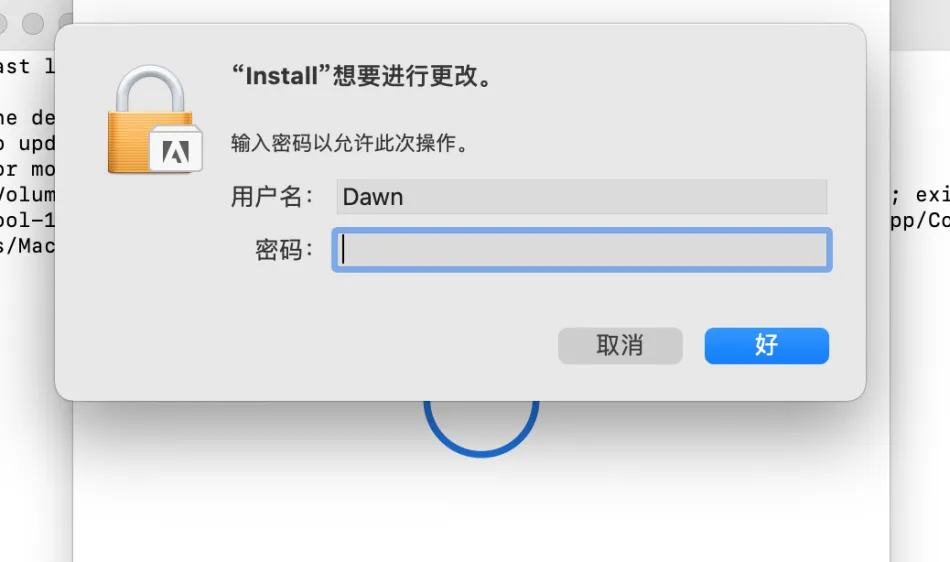
备注:如果双击install之后没有出现输入框,请开启网络按照这个做一下
点我查看解决方法(这其实是是因为Mac电脑没有启用 rosetta 。需要安装 rosetta)
做好之后再断开网络继续双击install开始安装
7、点击【继续】按钮进行安装
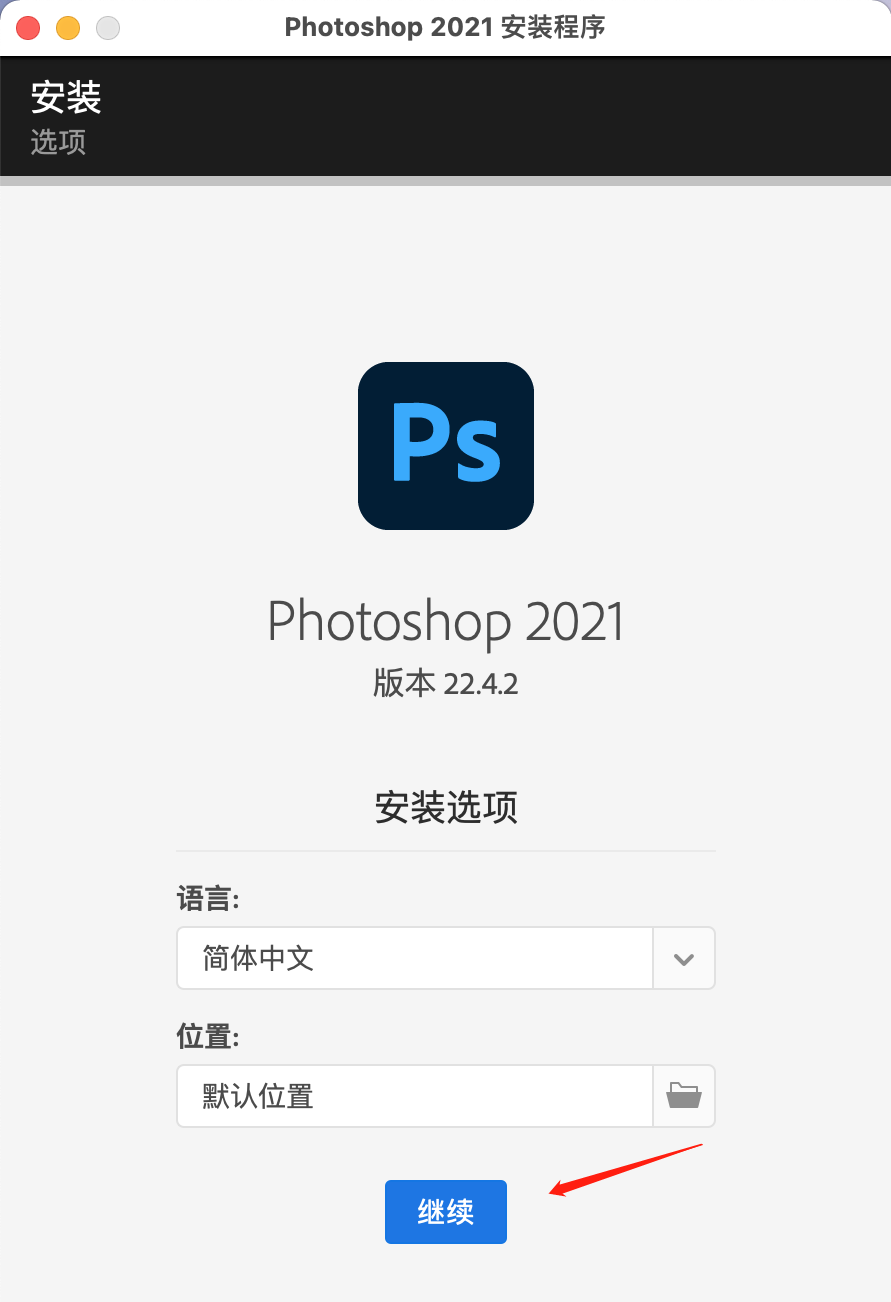
8、在【访达】中点击【应用程序】并找到安装好的软件打开即可使用
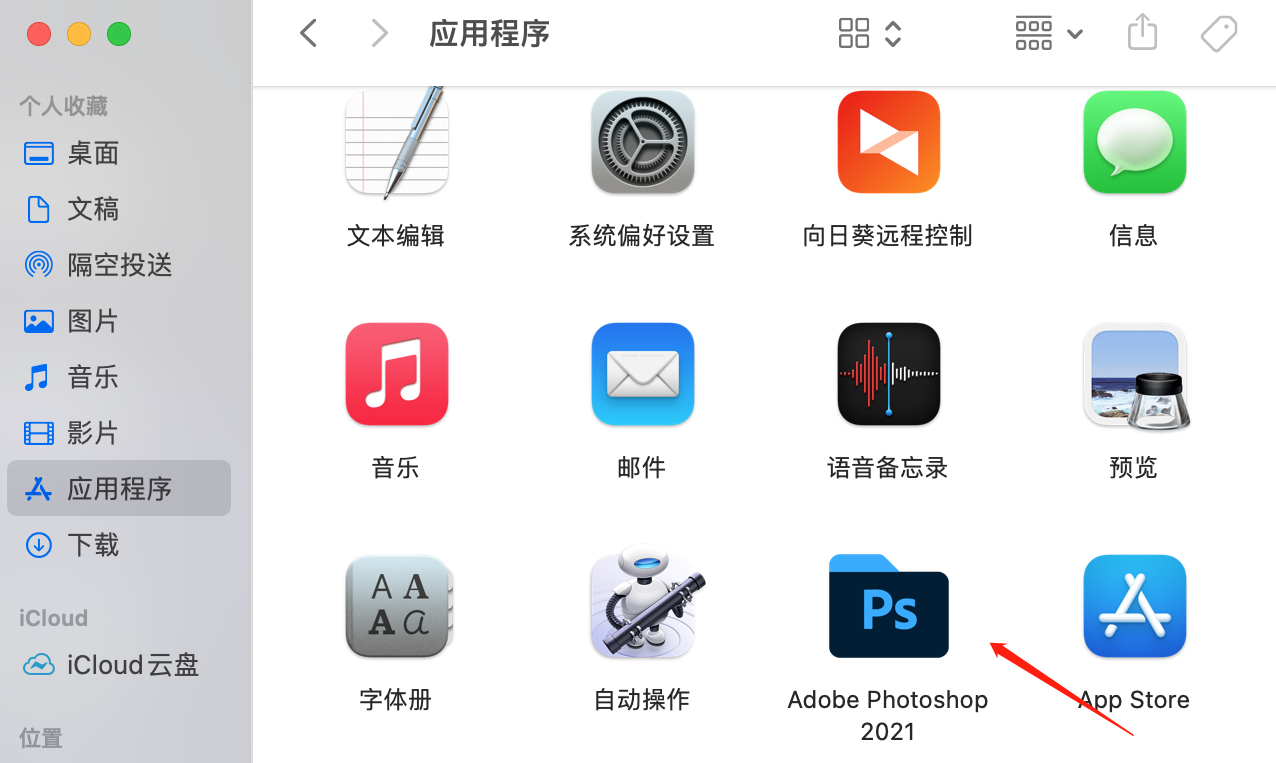
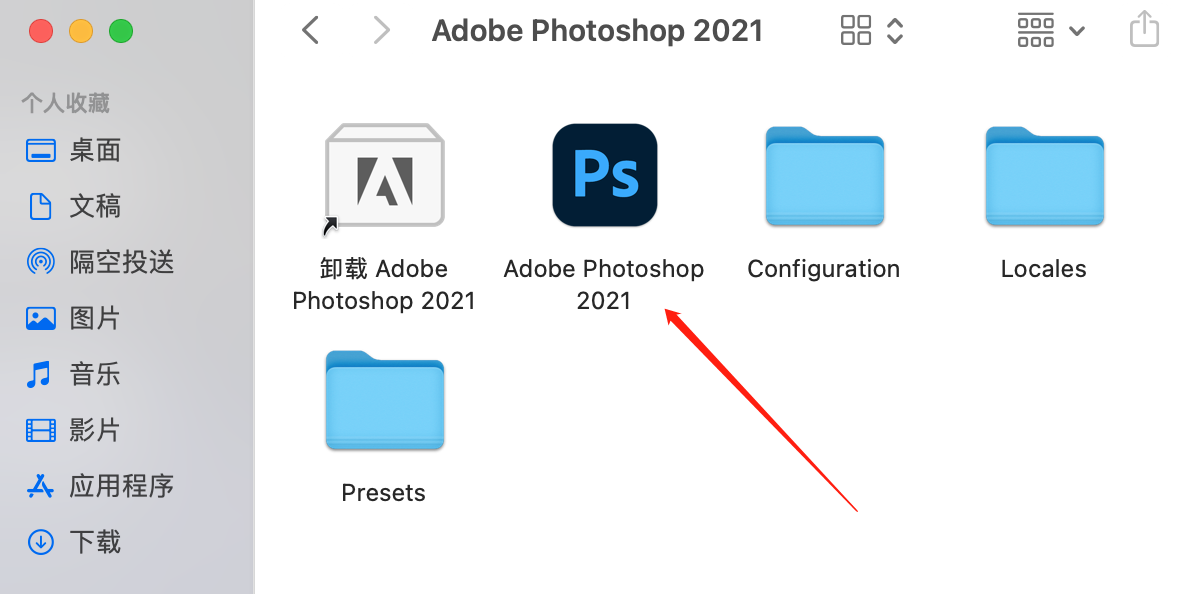
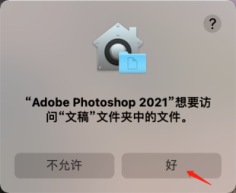

9、至此,软件已成功安装,双击即可使用,且永久免费,其它软件2018-2021版本安装步骤与以上步骤一样。如果遇到安装问题或者下载链接失效,欢迎给我留言评论。
下载地址(不限速):
http://www.emshenghuo.com/soft/31.html
版权申明
本文由:二萌生活发布,如需转载请注明出处。
标签:Photoshop,Adobe,Mac,打开,安装,双击,下载 From: https://www.cnblogs.com/sevenfive/p/18377359